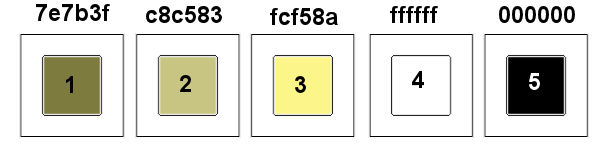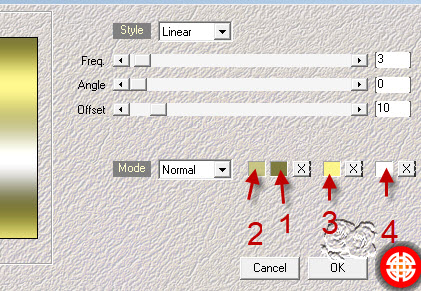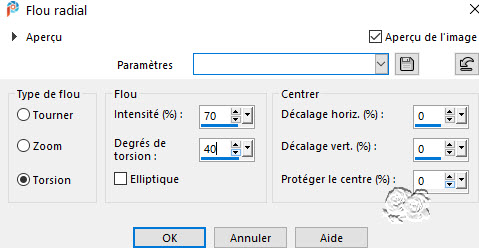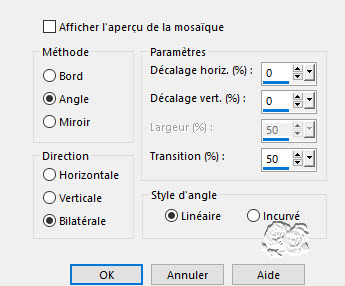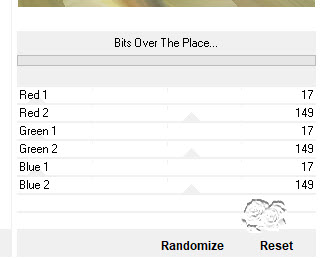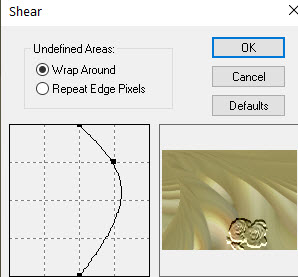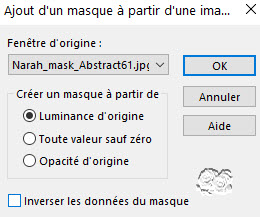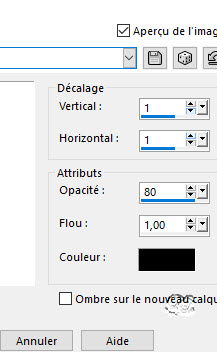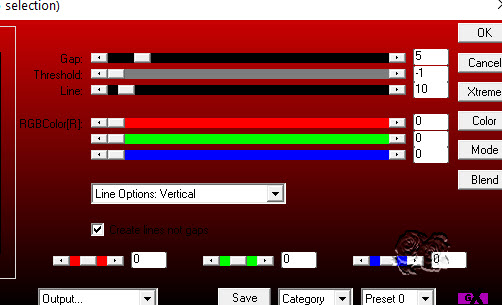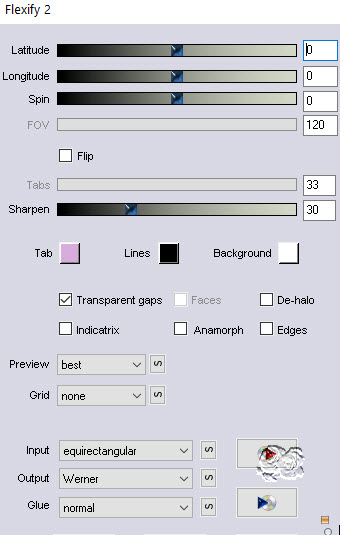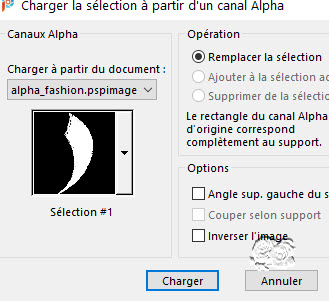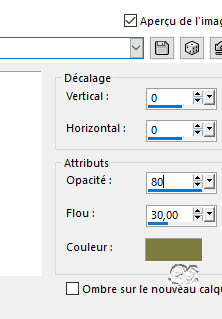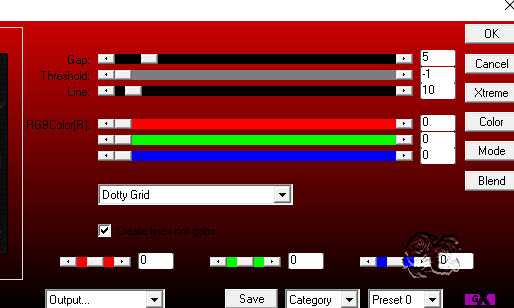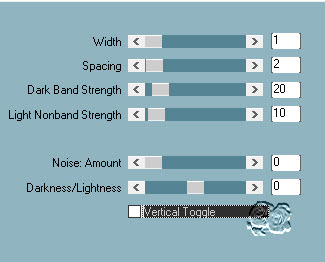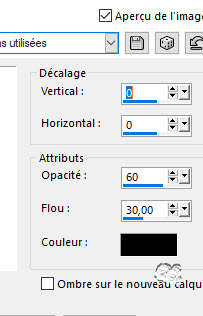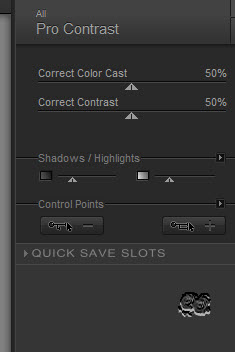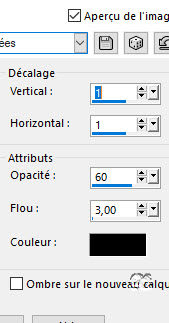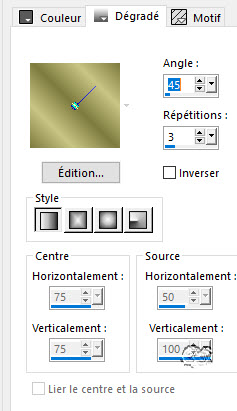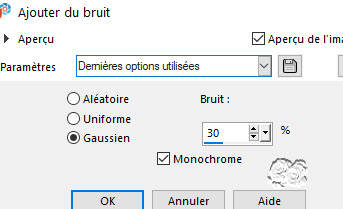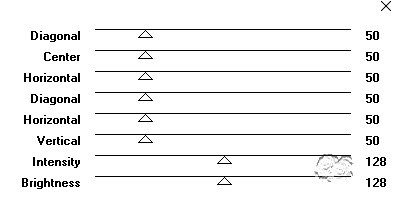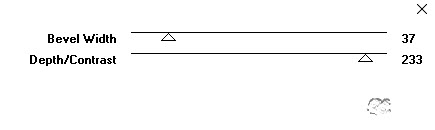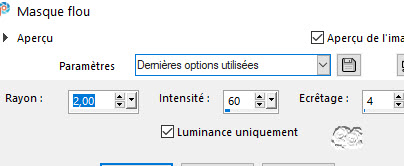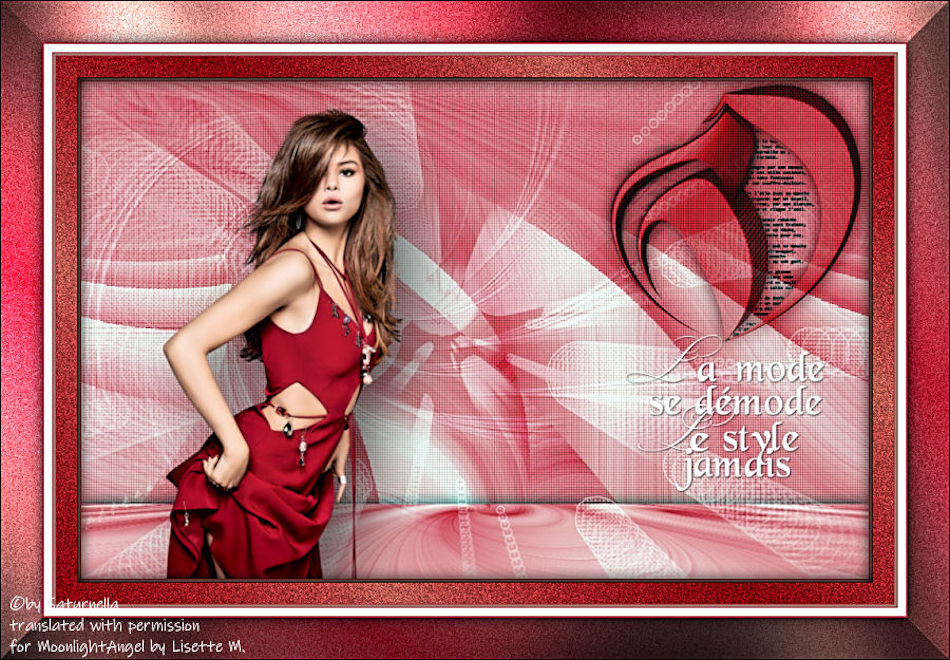|
************* ************* Ce tutoriel est ma propriété ;il est interdit de le copier ou le distribuer sur le Net sans mon autorisation écrite. De même,il est interdit de retirer le watermark du matériel;respectons le travail talentueux des tubeurs,sans qui nous ne pourrions créer de tutoriels. Si une des images vous appartient et que vous ne désirez pas qu'elle apparaisse ici, faites le moi savoir et je l'enlèverai aussitôt,ou je ferai un lien vers votre site!
Mes tutoriels sont sous copyright et de fait,régulièrement enregistrés
************* N'hésitez pas à changer le mode mélange des calques et leur opacité selon les couleurs que vous utiliserez
Les filtres que j'utilise dans mes tutoriels se trouvent sur ma page filtres!
tutoriel créé avec Psp2020 mais peut etre réalisé avec d'autres versions.
Dupliquez vos tubes et fermez les originaux Double cliquez sur les presets,ils iront s’installer seuls dans leur filtre Abaissez les masques au bas de votre Psp
Prêts ? On y va !
Avant-plan : couleur 1 Arrière-plan : couleur 2 Ma palette :
1- ouvrir le calque alpha_fashion Fenêtre dupliquer et fermer l’original Renommer « raster 1 » 2- effet Mehdi,Wavy Lab 1.1
3- règlage flou radial
4- sélectionner tout Edition copier coller dans la sélection le tube femme Ne rien sélectionner 5- effet d’image mosaïque sans jointure,par défaut
6- règlage flou radial,paramètres en mémoire
Effet de bord accentuer davantage 7- calque dupliquer Effet Plugins AB 07,Bits over the place,par défaut
8- effet Distort,Shear
9- nouveau calque Remplir de la couleur 4 Nouveau calque de masque à partir d’une image Appliquer le masque Narah_Mask_Abstract61
Effet de bord accentuer Fusionner le groupe Mode de fusion sur recouvrement,opacité 36 10- effet 3D ombre portée
11- nouveau calque Remplir de la couleur 4 Nouveau calque de masque à partir d’une image Appliquer le masque Narah_Mask_1470
Effet AP 01 Innovations,Line silverlining
Fusionner le groupe 12- effet Eye Candy 5 Impact,Extrude Setting :fashion_style_extrude 13- effet Flaming Pear,Flexify 2
14- sélection charger enregistrer une sélection à partir du canal alpha Charger la sélection 1
Calque nouveau calque Edition copier coller dans la sélection le tube deco texte01 Ne rien sélectionner Fusionner le calque de dessous Mode de fusion sur multiplier,opacité 80 Image redimensionner à 60%,un seul calque 15- effet 3D ombre portée,avec la couleur foncée
Placer en haut à droite 16- fermer le calque fond Placez vous sur le calque du dessus(copie de raster 1) Nouveau calque Remplir de la couleur 3 Nouveau calque de masque à partir d’une image Appliquer le masque 168_Masque_Animabelle_page 4
17- effet AP 01 Innovations,Lines silverlining
Règlage netteté netteté Fusionner le goupe 18- effet Eye Candy 5 Impact,Backlight Setting : backlight_fashion et ok Mode de fusion du calque sur lumière douce,opacité 59 19- placez vous sur copie de raster 1 Effet Photo effex,Scanlines
Répéter Scanlines en cochant »vertical toogle » 20- ouvrez l’œil du calque fond et posez vous dessus Effet Mura’s Meister,Perspective tiling
21- effet 3D ombre portée
calque réorganiser,placer en haut de la pile Fusionner les calques visibles 22- effet Nik Software,Color effex pro,Pro contrast
23- édition copier coller comme nouveau calque mon tube femme Image miroir miroir horizontal redimensionner à 75%,un seul calque Effet Eye Candy5 Impact,Perspective shadow Setting : fashion_style_shadow et ok 24- edition copier coller comme nouveau calque le tube texte 02 Placer en bas à droite Effet 3D ombre portée
Fusionner les calques visibles 25- image ajouter des bordures 1 pxl couleur 1 3 pxls couleur 3 1 pxl couleur 1 Sélectionner tout Ajouter des bordures 25 pxls couleur 4 Sélection inverser Remplir de ce dégradé linéaire
Règlage bruit,ajouter du bruit
Sélection transformer la sélection en calque Mode de fusion sur multiplier Effet 3D ombre portée
Ne rien sélectionner 26- ajouter des bordures 1 pxl couleur 1 3 pxls couleur 3 1 pxl couleur 1 10 pxks couleur 4 2 pxls couleur 1 Sélectionner tout Ajouter des bordures 50 pxls couleur 4 Sélection inverser Remplir du dégradé mais cocher inverser 27- règlage bruit ajouter du bruit,en mémoire 28 effet Graphic Plus,Cross shadow par défaut
29- effet Graphic Plus,Button beveller II
30- sélection inverser Effet 3D ombre portée comme précédemment Ne rien sélectionner 31- nouveau calque pour apposer votre signature Ajouter une bordure de 1 pxl couleur 5 Redimensionner à 900 pxls de large Règlage netteté masque flou
Voilà ! C’est terminé ! Merci d’avoir suivi mon tutoriel ! Tutoriel créé le 09/01/2021 ©saturnella
Merci Denise et Gigi d’avoir testé mon tutoriel !
*********** Versions de mes traductrices Pinuccia
Maria T
Lisette
Mermaids
************* N'hésitez pas à m'envoyer vos versions, je me ferai un plaisir de les afficher sur mon site.
*************
|